Cách khắc phục laptop bị lỗi kết nối bluetooth
Bluetooth mang lại cho người dùng khả năng chia sẻ thông tin và dữ liệu nhanh chóng, Việc Laptop của bạn bị lỗi kết nối bluetooth làm máy không thể kết nối được với các thiết bị khác như điện thoại, loa,... Vậy cách khắc phục laptop bị lỗi kết nối bluetooth thế nào, hãy tham khảo ngay bài viết dưới đây. >>> Có thể bạn quan tâm đến dịch vụ sửa laptop - không bật được bluetooth trên win 10
Bluetooth không hoạt động
Nguyên nhân của lỗi kết nối rất có thể do bluetooth không hoạt động. Trong trường hợp này bạn khắc phục theo các bước cài đặt sau:
B1: Nhấn tổ hợp phím Windows + R mở hộp thoại Run sau đó gõ vào dòng “services.msc” và nhấn OK để truy cập.

B2: Xuất hiện hộp thoại Services, tìm chọn Bluetooth Support Service, sau đó click chuột phải vào và chọn properties.
B3: Trong Properties của Bluetooth Support Services chọn Automatic trong phần “Startip type” và nhấn Start để hệ thống khởi chạy Bluetooth. Nhấn OK để lưu lại thiết lập và thử kết nối lại bluetooth
Bluetooth hoạt động nhưng vẫn không kết nối được
Nguyên nhân lỗi này thường do driver của bạn gặp vấn đề hoặc liên quan đến virus, để sửa lỗi kết nối bluetooth này bạn cần xóa bỏ Bluetooth cũ hoặc nâng cấp luôn lên phiên bản mới cho Bluetooth theo cách dưới đây:
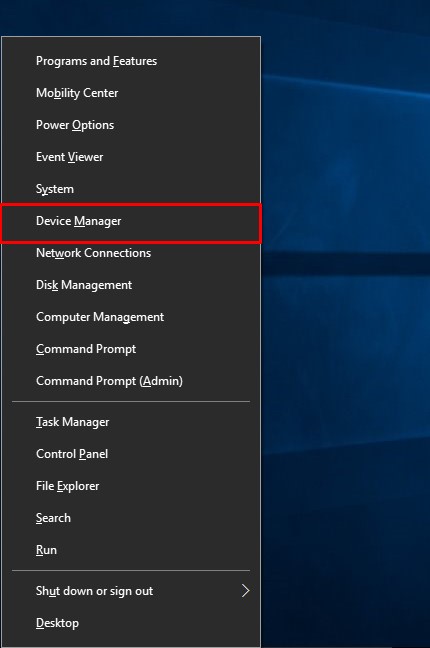
Bước 1: nhấn tổ hợp phím Windows + X để mở Power Menu lên sau đó chọn Device Manager, nơi quản lý driver các thiết bị đầu vào và đầu ra.
Bước 2: Tìm đến phần driver Bluetooth click chuột phải chọn Uninstall device.
Bước 3: Khi hệ thống xác nhận hỏi bạn click vào Uninstall để gỡ bỏ chúng đi.
Bước 4: Sau khi gỡ bỏ xong bạn chọn Action >Scan for hardware changes.
Sau khi thực hiện xong các bước driver Bluetooth sẽ được cài đặt vào máy. Bạn hãy thử kết nối lại laptop với các thiết bị xung quanh xem lỗi kết nối bluetooth đã được khắc phục chưa nhé
Không tìm thấy sóng bluetooth laptop
Lỗi này thường do chế độ cài đặt laptop không cho phép các thiết bị xung quanh, tìm thấy sóng của máy. Bạn cài đặt lại theo cách sau:
Bước 1: Nhấn tổ hợp phím Windows + I để mở Windows settings. Sau đó bạn truy cập vào phần Device.
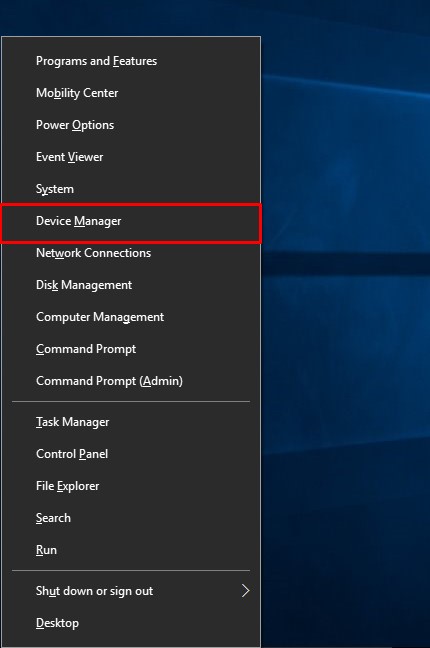
Bước 2: Trong mục này hãy chọn Bluetooth & other devices và chọn Bluetooth options.
Bước 3: tại phần Bluetooth settings hãy kích hoạt chế độ Allow Bluetooth devices to find this PC và show bluetooth icon in the notification area. Tiếp đó chọn Apply >> nhấn OK và hoàn thành các bước cài đặt.
Trên đây là các lỗi kết nối bluetooth thường gặp và cách khắc phục lỗi. Hy vọng bài viết hữu ích với bạn.
Bệnh viện Công nghệ 88 - Đơn vị sửa chữa uy tín Hà Nội
Cẩn Thận - Tận Tâm - Chuyên Nghiệp
***
Website: http://benhviencongnghe88.vn/
Địa chỉ:
Số 71A Lê Thanh Nghị, Bách Khoa, Hà Nội
Hotline: 0246.294.0461
Số 117 Lương Thế Vinh, Thanh Xuân, Hà Nội
Hotline: 0246.6523.200
Số 135 Chùa Láng, Đống Đa, Hà Nội
Hotline: 024.7106.9999 nhấn phím 3
Số 63 Nguyễn Thiện Thuật, Quận 3, TP.HCM
Hotline: 024.7106.9999 nhấn phím 3
- 10 cách khắc phục laptop không kết nối được tai nghe bluetooth đơn giản tại nhà
- 10 cách khắc phục laptop không kết nối được loa bluetooth
- 5 cách bật Bluetooth trên laptop Dell Latitude E6410 nhanh chóng nhất
- Tại sao laptop không hỗ trợ Bluetooth: Nguyên nhân và cách khắc phục nhanh chóng
- Cách khắc phục lỗi laptop bị mất Bluetooth nhanh chóng nhất tại nhà
- Laptop không tìm thấy tai nghe bluetooth phải làm sao?
- Laptop có kết nối loa bluetooth được không? Cách bật bluetooth nhanh chóng
- Cách xử lý khi không có nút bật tắt bluetooth trên Win 10
- Tổng hợp các cách mở Bluetooth trên laptop HP nhanh chóng nhất
- Cách khắc phục laptop không nhận chuột bluetooth nhanh chóng ngay tại nhà
Bài viết liên quan
-
 3 cách khắc phục lỗi kết nối bluetooth laptop
18-07-2020, 9:33 am
3 cách khắc phục lỗi kết nối bluetooth laptop
18-07-2020, 9:33 am
-
 Tại sao laptop không kết nối được với loa bluetooth?
17-07-2020, 10:33 am
Tại sao laptop không kết nối được với loa bluetooth?
17-07-2020, 10:33 am
-
LỖI BLUETOOTH WIN 7 KHÔNG KẾT NỐI ĐƯỢC VỚI LOA BLUETOOTH 16-07-2020, 5:59 pm
-
KHẮC PHỤC LỖI KẾT NỐI BLUETOOTH LAPTOP VỚI LOA 16-07-2020, 5:52 pm
-
 MÁY TÍNH BỊ CHẬM PHẢI LÀM SAO
16-07-2020, 5:22 pm
MÁY TÍNH BỊ CHẬM PHẢI LÀM SAO
16-07-2020, 5:22 pm
-
 Hướng dẫn cách sửa lỗi Bluetooth trên Win 7 đơn giản, dễ thực hiện
16-07-2020, 5:19 pm
Hướng dẫn cách sửa lỗi Bluetooth trên Win 7 đơn giản, dễ thực hiện
16-07-2020, 5:19 pm
-
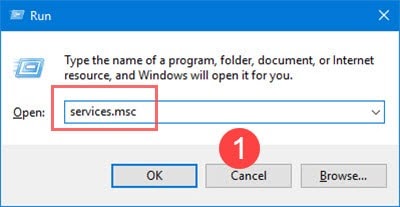 Cách fix lỗi bluetooth Win 10 nhanh chóng, hiệu quả
16-07-2020, 5:18 pm
Cách fix lỗi bluetooth Win 10 nhanh chóng, hiệu quả
16-07-2020, 5:18 pm
-
 MÁY TÍNH LAG VÀ CÁCH KHẮC PHỤC
16-07-2020, 5:17 pm
MÁY TÍNH LAG VÀ CÁCH KHẮC PHỤC
16-07-2020, 5:17 pm
-
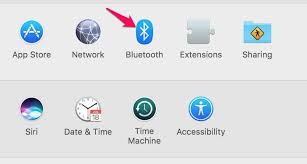 Sửa lỗi laptop không kết nối được loa bluetooth đơn giản
16-07-2020, 5:09 pm
Sửa lỗi laptop không kết nối được loa bluetooth đơn giản
16-07-2020, 5:09 pm
-
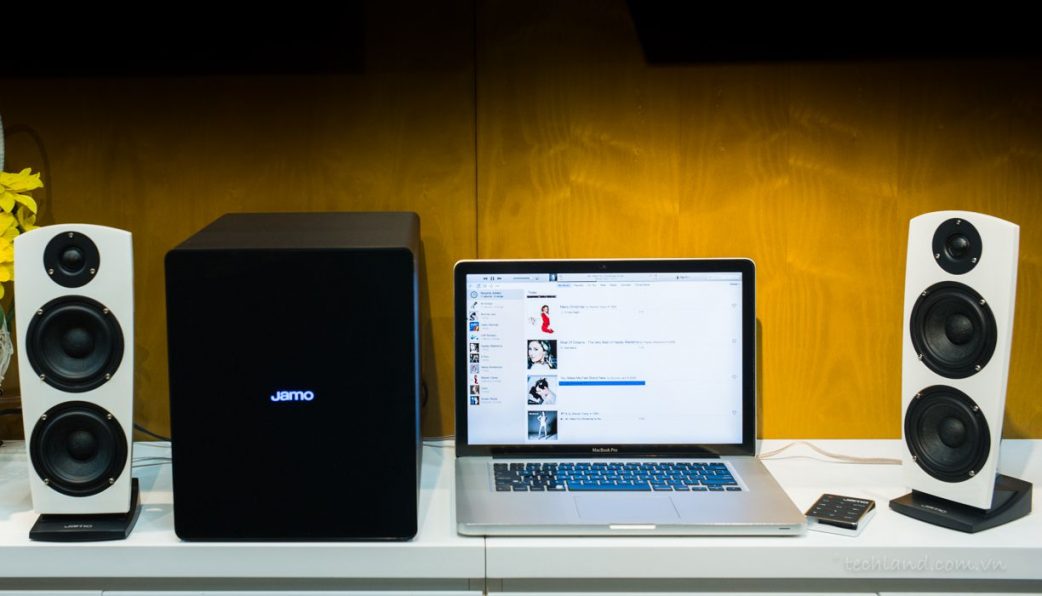 Tìm hiểu nguyên nhân tại sao không kết nối được loa Bluetooth với các thiết bị khác ?
16-07-2020, 4:29 pm
Tìm hiểu nguyên nhân tại sao không kết nối được loa Bluetooth với các thiết bị khác ?
16-07-2020, 4:29 pm


